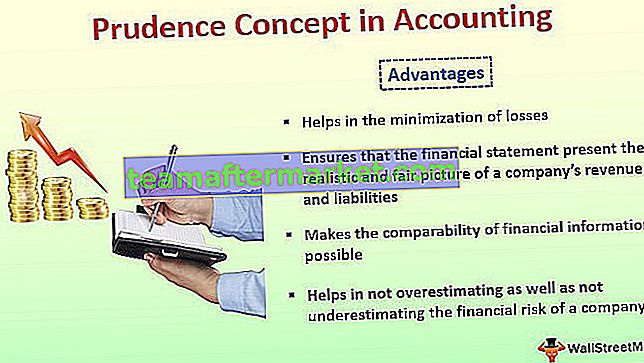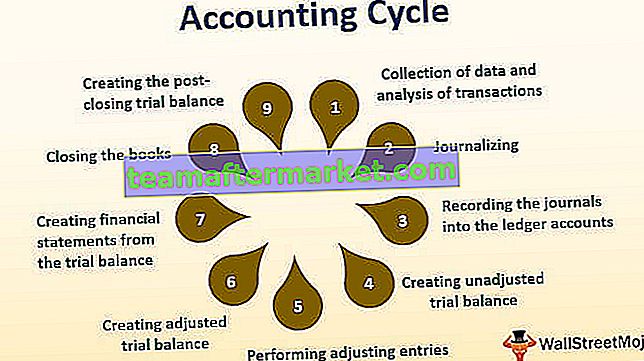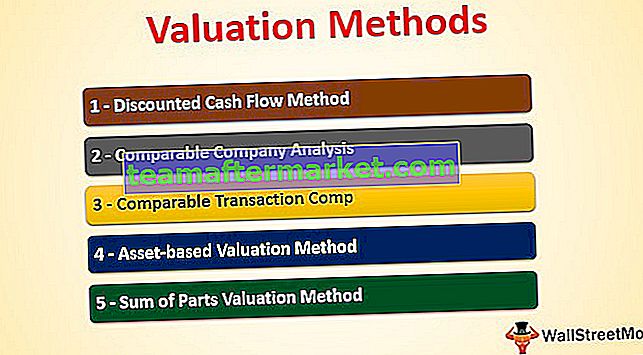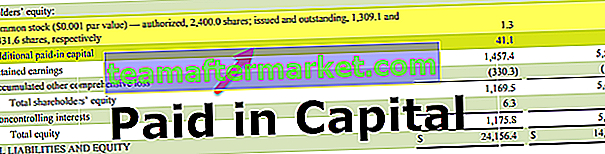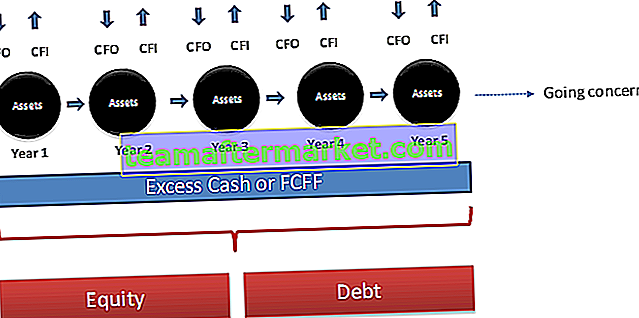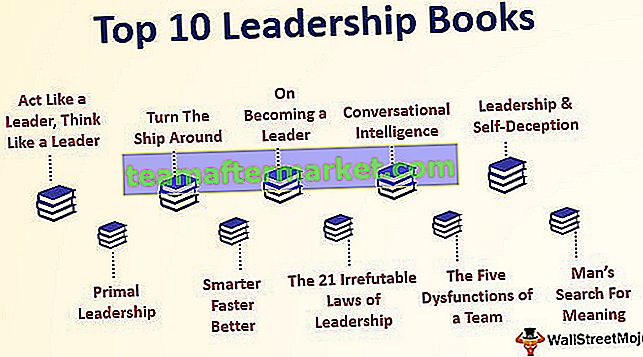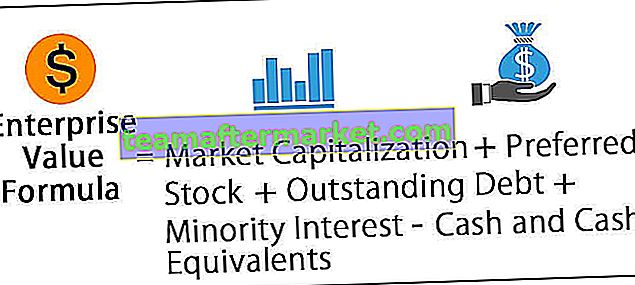Função ISBLANK no Excel
ISBLANK é uma função lógica no Excel que também é um tipo de função de planilha de referência que é usada para se referir a uma célula e identificar se ela tem valores em branco nela ou não, esta função recebe um único argumento que é a referência da célula e retorna TRUE como saída se a célula estiver em branco e FALSE como saída se a célula não estiver em branco.
Fórmula ISBLANK no Excel
A fórmula ISBLANK no Excel é:

O valor é a referência da célula passada como um argumento que queremos verificar
Como usar a função ISBLANK no Excel?
A função ISBLANK no Excel é muito simples e fácil de usar. Vamos entender o funcionamento da função ISBLANK no Excel por alguns exemplos.
Você pode baixar este modelo de função do ISBLANK aqui - modelo do Excel de função do ISBLANKExemplo 1

A célula A6 está vazia e não possui nenhum valor, então ela retornou um valor TRUE.
Exemplo # 2
Temos uma lista de nomes fornecidos com seus nomes e sobrenomes, no entanto, existem alguns nomes onde o sobrenome não é fornecido. Precisamos descobrir usando a fórmula do excel os nomes que estão incompletos ou sem o sobrenome.

Podemos usar esta função para verificar se o sobrenome é fornecido ou não. Se o sobrenome estiver em branco, a função ISBLANK retornará um valor TRUE usando esse valor e a função IF verificaremos se os dois nomes foram fornecidos ou não.
A fórmula ISBLANK que usaremos é
= IF (ISBLANK (B2), ”Nome Incompleto”, ”Nome Completo”)
Ele retorna o valor usando ISBLANK quando o valor é verdadeiro, então o sobrenome não é fornecido, caso contrário, o sobrenome é fornecido.
Aplicando a fórmula ISBLANK ao resto das células que temos,

Resultado:

Exemplo # 3
Suponha que temos um conjunto de dados fornecido em um intervalo conforme mostrado abaixo:

Queremos destacar as células em branco, por exemplo, precisamos destacar as células B5, C4 e outras células em branco semelhantes no intervalo de dados.
Para destacar as células, usaremos a formatação condicional e a função ISBLANK.
Vamos selecionar o intervalo de B2: H11 e, em seguida, na aba Home, vamos selecionar a formatação condicional no excel ( Home -> Estilos -> Formatação Condicional)

Então, selecionaremos a Nova Regra e uma janela aparecerá Nova Regra de Formatação. Usaremos uma fórmula para determinar as células a formatar. A fórmula ISBLANK que usaremos é
= ISBLANK (B2: H11)

Em seguida, selecionaremos o formato e escolheremos a cor de realce e pressionaremos OK.

Resultado:

Exemplo # 4
Diferencie entre uma célula vazia e uma célula que contém uma string vazia.
Temos alguns valores na coluna A. O intervalo A5 contém uma string vazia e A4 é uma célula vazia. No Excel, ambas as células A4 e A5 parecem ser uma célula vazia, mas precisamos identificar se é uma célula vazia ou não.

Para isso, usaremos a função ISBLANK e a função IF para verificar porque para string vazia a função ISBLANK retorna um valor FALSE, ela retorna TRUE apenas quando a célula está completamente vazia ou nula.
A fórmula ISBLANK que usaremos é
= IF (ISBLANK (A2), ”Is Empty”, ”Not Empty”)
Aplicando a fórmula ISBLANK a outras células que temos,

Para a célula A4, ele retornou um valor TRUE, portanto, é uma célula vazia e outras células têm alguns, portanto, ISBLANK no Excel retorna um valor FALSE para elas.
Resultado:

Se uma célula tiver uma string vazia (“”), a função ISBLANK no excel retornará FALSE, pois eles não estão em branco.
Exemplo # 5
Suponha que temos uma lista de itens com seus códigos SKU e os itens para os quais os códigos SKU não foram atribuídos são deixados em branco. A coluna A contém a lista de itens e a coluna B contém o código SKU, incluindo os itens para os quais os códigos SKU não foram atribuídos. Na coluna D, temos uma lista de itens não organizados em ordem e precisamos encontrar o código SKU ou então, se o código SKU não foi atribuído, devemos escrever uma fórmula que pode retornar “Atribuir Código SKU”.

Portanto, a fórmula ISBLANK que usaremos para cumprir nosso requisito será
= IF (ISBLANK (VLOOKUP (D2, $ A $ 2: $ B $ 21,2,0)), ”Atribuir código SKU”, VLOOKUP (D2, $ A $ 2: $ B $ 21,2,0))

Aplicando a fórmula ISBLANK a outras células que temos,

Resultado: